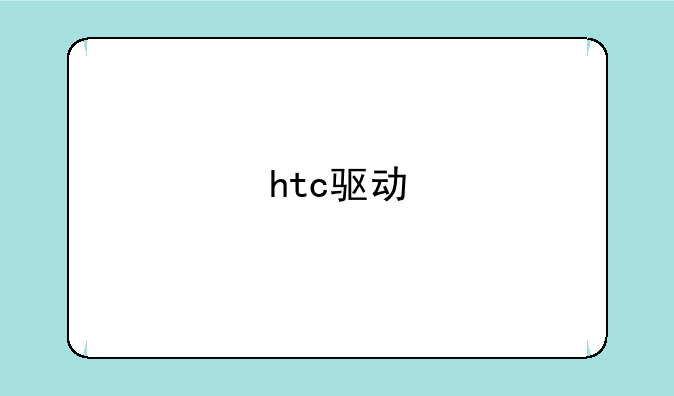
深入解析:如何高效安装与更新HTC驱动,提升设备性能
在科技日新月异的今天,智能手机与电脑之间的无缝连接已成为我们日常生活的常态。作为曾经的智能手机巨头,HTC(宏达国际电子股份有限公司)凭借其创新的设计和卓越的性能,赢得了众多消费者的青睐。然而,要实现HTC设备与电脑之间的高效数据传输、软件更新或故障排查,正确安装与更新HTC驱动显得尤为重要。本文将详细探讨这一过程用户轻松解决驱动安装难题。
一、认识HTC驱动的重要性
HTC驱动,作为连接HTC设备与计算机的桥梁,扮演着至关重要的角色。它不仅负责设备识别,还能确保两者之间数据的稳定传输,是实现设备管理和功能拓展的基础。忽略驱动的更新或安装不当,可能导致设备无法被电脑识别、数据传输缓慢甚至系统不稳定等问题。
二、准备工作:下载适合您的HTC驱动
在开始安装之前,确保您已从官方渠道下载了与您的HTC设备型号相匹配的最新驱动程序。访问HTC官网的“支持与下载”页面,根据设备型号选择操作系统(Windows或Mac),下载对应的驱动程序安装包。注意核对版本信息,以避免兼容性问题。
三、详细步骤:安装HTC驱动
①连接设备:使用原装数据线将HTC设备连接到电脑上。②运行安装包:双击下载的驱动程序安装包,按照提示完成安装向导。期间可能会要求您同意软件许可协议,并选择安装路径。③等待识别:安装完成后,系统会自动识别连接的HTC设备。若未自动弹出安装窗口,可手动打开设备管理器检查是否有未知设备或黄色感叹号标记,右键点击选择“更新驱动程序”,手动指向已下载的驱动文件夹进行安装。④验证安装:安装成功后,打开“我的电脑”或文件管理器,应能看到您的HTC设备作为可移动磁盘出现。
四、常见问题解决:驱动更新与维护
遇到驱动安装失败或设备无法识别的情况,以下建议或许能提供帮助:①检查USB调试模式:确保在手机设置中开启了“开发者选项”下的USB调试模式。②重启设备与电脑:有时简单的重启可以解决连接问题。③使用官方工具:HTC提供的HTC Sync Manager或HTC Device Manager等工具,能简化驱动安装流程并提供额外设备管理功能。④卸载重装:若已安装的驱动出现问题,可在设备管理器中右键点击问题设备,选择“卸载设备”,然后重新连接手机并安装驱动。
五、结语:持续关注驱动更新,享受最佳体验
随着操作系统的更新迭代,HTC也会不断推出适配新系统的驱动程序。保持驱动的最新状态,不仅能解决兼容性问题,还能提升设备性能,享受更流畅的操作体验。因此,建议定期检查HTC官网的驱动更新信息,及时安装最新版本。总之,正确安装与更新HTC驱动,是解决连接问题、提升设备性能的关键。通过上述步骤,相信每位HTC用户都能轻松实现设备的高效管理,享受科技带来的便捷与乐趣。


